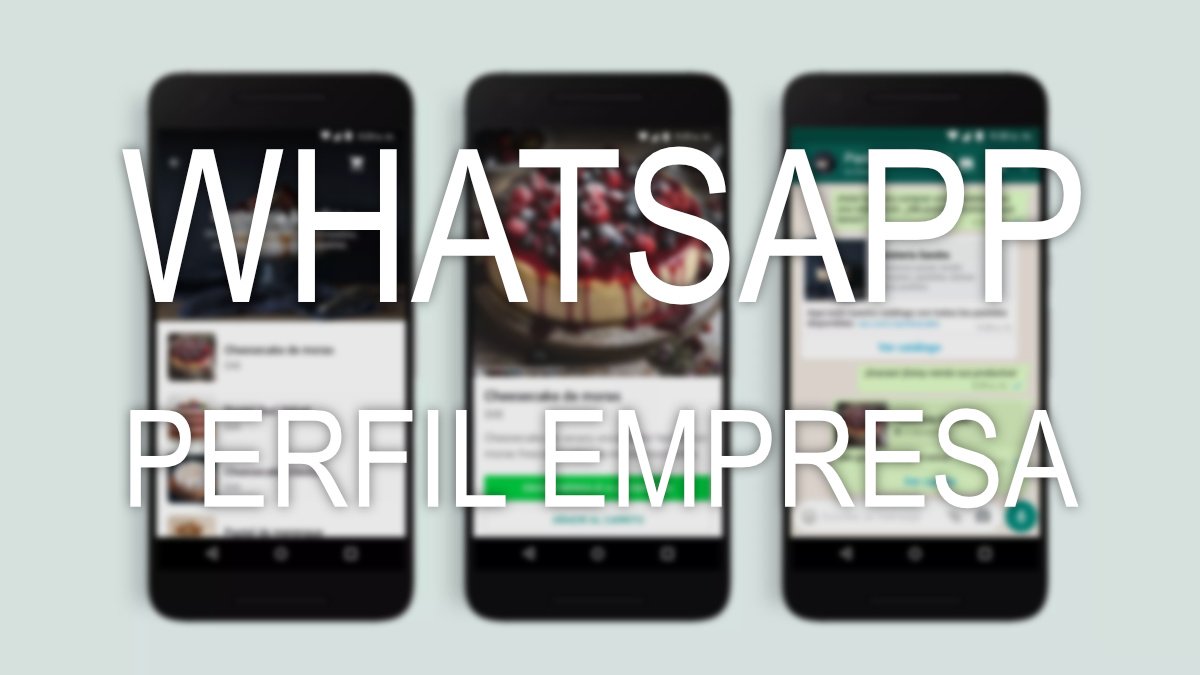Si tienes un negocio online o físico, ya dispones de WhatsApp Business para hacerte un perfil de empresa y así tener un nuevo canal de comunicación con tus clientes o aquellos potenciales compradores que encuentren que es más fácil ponerse en contacto contigo a través de la app de chat por excelencia.
Después de conocer que actualmente WhatsApp tiene 2.000 millones de usuarios en todo el mundo, WhatsApp Business o WhatsApp para Negocios es una oportunidad que no podemos dejar de lado para que en nuestro país, con uno de los mayores índices de uso de esta app, cualquier cliente pueda ponerse en contacto con nosotros de una forma muy sencilla.
Qué es WhatsApp Business
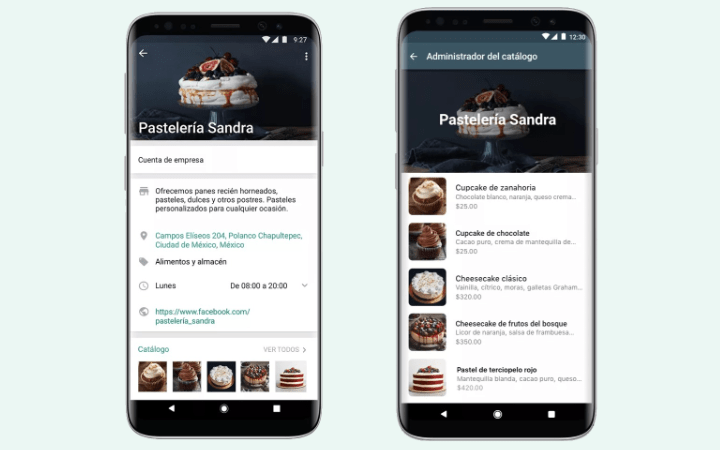
WhatsApp Business es una app gratuita que ha sido ideada especialmente para pequeñas y medianas empresas. Una aplicación que está disponible en Android y iPhone para que la descarguemos y comencemos a configurar el perfil de empresa que se asociará a un número de teléfono.
WhatsApp Business se caracteriza por las respuestas rápidas, que podremos configurar a nuestra manera y necesidad, y por la habilidad para crear el perfil de empresa con el que cualquier contacto podrá saber dónde está situado el establecimiento, la descripción, el sitio web e incluso un mapa para que con una pulsación pueda dirigirse con Google Maps.
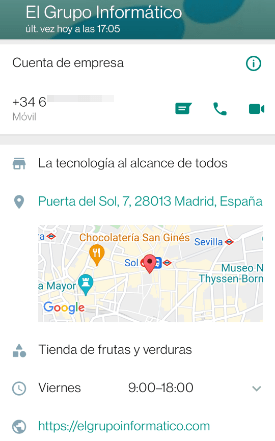
Una aplicación que tiene algunas particularidades y que ahora vamos a comentar para que dejéis el perfil de empresa perfectamente configurado, de modo que cualquier cliente se ponga en contacto con vosotros.
Sin olvidar la posibilidad de crear catálogos de productos, aceptar encargos desde la aplicación (para recoger en la tienda física o envío a domicilio) a través del carrito de la compra de WhatsApp y hasta la opción de pagar directamente en la plataforma.
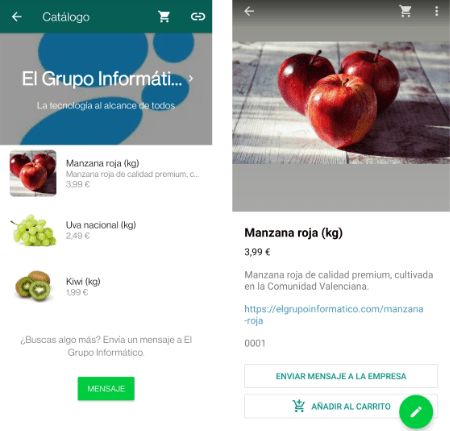
Cómo crear una cuenta de empresa en WhatsApp Business
Hay que tener en cuenta algunos detalles antes de comenzar a configurar el perfil de la empresa. Una importante es que necesitamos un número de teléfono que no esté asociado con una cuenta personal de WhatsApp, ya que el que asociemos quedará vinculado con la empresa.
Es recomendable que usemos el número de teléfono del negocio, pues eso aporta seguridad extra.
Como WhatsApp confirmará que realmente el perfil de empresa esté asociado a un número de teléfono vinculado al negocio, es importante que no paséis por alto este dato para que en algún momento aparezca la insignia de empresa verificada.
- Lo primero, descargamos WhatsApp Business, disponible gratis para Android y iPhone:
- Descarga WhatsApp Business para Android
- Descarga WhatsApp Business para iPhone
- Iniciamos la aplicación. Tendremos que introducir el número de teléfono, para justo después indicar el nombre exacto de la empresa, tal y como queramos que lo vean los clientes, pues no podrá ser modificado posteriormente.
- La aplicación en un primer vistazo es muy similar a WhatsApp, así que os sentiréis como en casa.
- Nos vamos a dirigir al icono de los tres puntos para acceder a "Ajustes".

- Lo primero que haremos es asignar una imagen que será el perfil de la empresa cuando un cliente se ponga en contacto con nosotros.
- En "Ajustes", pulsamos sobre el icono y buscamos una imagen para ponerla como el perfil.
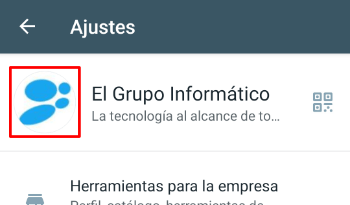
- Ahora toca modificar el estado, al igual que nuestro perfil personal en WhatsApp, para poner un mensaje vinculado al producto o servicio que vendamos.
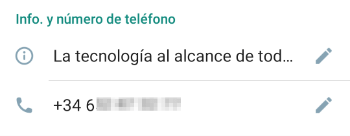
Configurando el perfil de empresa de WhatsApp Business
Ahora será momento de introducir todos los datos que nos interesa que conozca el cliente para que sepa qué vendemos, dónde nos localizamos, cuál es el horario comercial o pueda mismamente acceder a la web, al igual que enviarnos un correo electrónico.
- Nos vamos a "Herramientas para la empresa", luego a "Perfil de empresa" y pulsamos sobre el icono del lápiz en el apartado a modificar, en este caso, "Dirección de empresa":
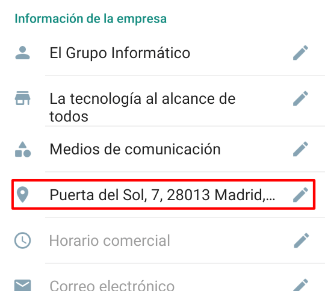
- Introducimos la dirección del negocio físico, si tuviéramos una tienda o nave, para situarlo en Google Maps. Es vital este paso para que cualquier cliente pueda dirigirse en coche u otro sistema de transporte desde la facilidad que supone Maps en un móvil; y más ahora gracias a Google Maps Go.
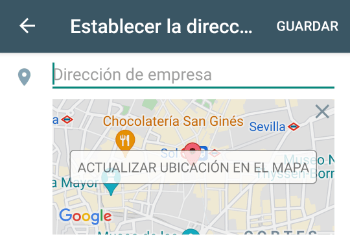
- Lo siguiente es especificar las categorías de nuestro negocio (puede ser más de una) y a continuación explicamos la actividad comercial de nuestra empresa o tienda en la descripción. Es importante que en unas cuantas líneas dejemos bien claros los valores de nuestros productos o servicios.
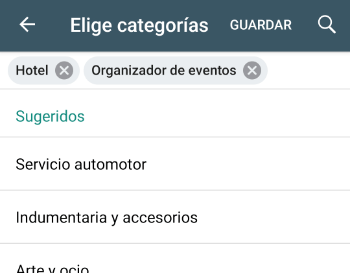
- El siguiente paso a dar es añadir el horario comercial para que el cliente sepa cuándo estamos abiertos o disponibles.
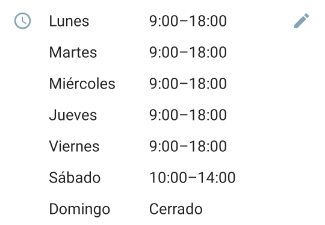
- Solamente nos queda añadir el correo electrónico y las direcciones web que veamos necesarias como el sitio web, perfil de Facebook o Twitter.
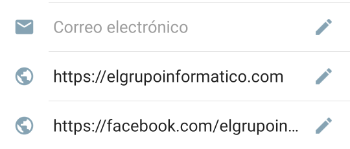
- Damos a "Guardar" y la información principal del perfil ya estará a la vista de todos.
Respuestas rápidas y etiquetas
Otro de los aspectos importantes de WhatsApp Business son las respuestas rápidas, que aceleran el trabajo de responder a las dudas, pedidos o incidencias de los compradores. Se dividen en tres categorías:
- Mensajes de ausencia: para responder automáticamente cuando no estemos disponibles. Podemos incluso configurar el mensaje y poner el horario, ya sea este para enviar siempre, personalizado (durante un horario específico) o fuera del horario comercial.
- Mensaje de bienvenida: tenemos la opción de configurar un mensaje para que se envíe automáticamente cuando se ponen en contacto con nosotros por primera vez.
- Respuestas rápidas: puedes configurar tantas respuestas rápidas como quieras, que están asociadas a un atajo. De esta forma podremos responder a un cliente rápidamente usando frases habituales.
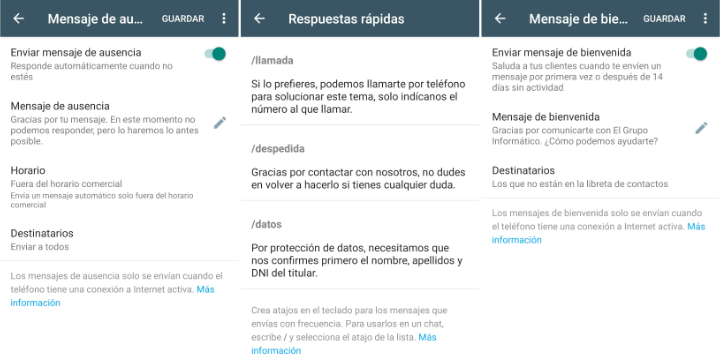
Estas respuestas rápidas están disponibles solamente desde la app de WhatsApp Business, no en la versión estándar ni en WhatsApp Web.
Tenéis la opción de instalar el cliente de WhatsApp en el PC o usar WhatsApp Web para así responder desde un ordenador a todas las peticiones de pedidos, por poner un ejemplo, aunque no podréis utilizar algunas funciones como son las respuestas rápidas o configurar el perfil de empresa.
También tenemos en nuestra mano la opción de usar los Estados de WhatsApp para que aquellos clientes que hemos añadido, al igual que ellos a nosotros, puedan seguir las ofertas o cualquier otra cosa que se nos pase por la cabeza para vender nuestro producto, como sería el proceso de hacer una tarta o esa decoración de nuestra tienda física.
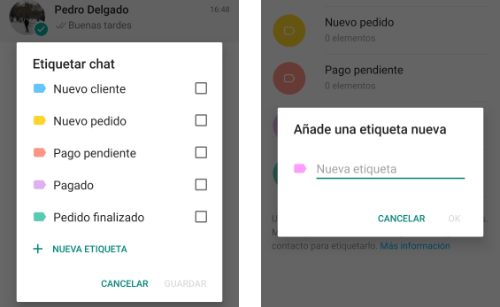
Otra de las ventajas de WhatsApp Business, aparte de que el cliente pueda enviaros un mensaje, hacer una llamada de voz o una videollamada, es que los chats podréis etiquetarlos, organizando así el trabajo de atención al cliente:
- Pulsáis prolongadamente sobre un chat, y en la parte superior pulsáis sobre el icono de etiqueta.
- Aparecerán una serie de etiquetas como son "Posibles clientes", "Nuevo pedido", "Pago pendiente" o mismamente configuráis una nueva etiqueta como os plazca.
Ya tendréis vuestro perfil de empresa perfectamente hecho y configurado en WhatsApp Business, listo para esperar los chats, llamadas de voz y videollamadas que os harán vuestros clientes a través de un canal que posiblemente sustituya a otros en cuestión de tiempo.
Cómo eliminar una reseña negativa de Google Maps y My Business
- Ver Comentarios